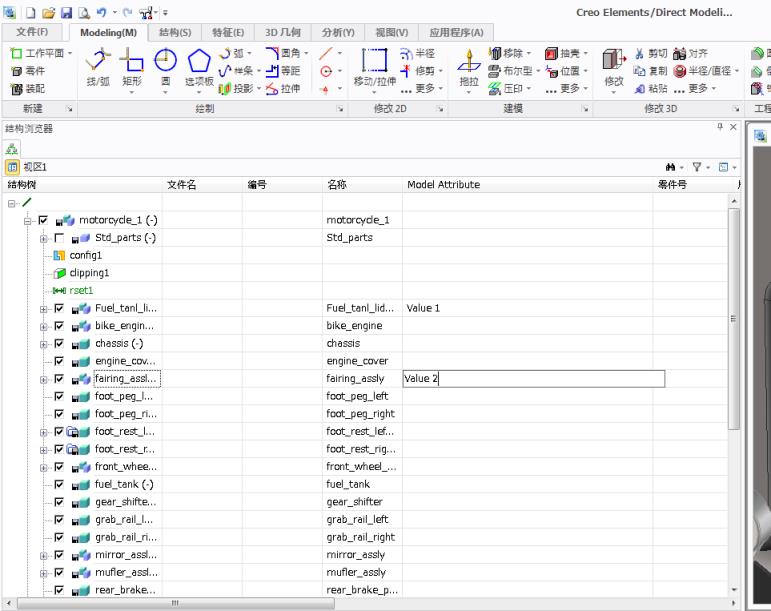在 Creo Elements/Direct Modeling 中查看和编辑 Windchill 属性
在 Creo Elements/Direct Modeling 中打开 CAD 文档时,发送 CAD 数据和其他 Windchill 属性到应用程序。可用的 Windchill 属性可分类成两组:
• 系统属性
• 模型属性
当模型属性是在 Windchill 服务器上为 CAD 文档配置的其他属性时,系统属性始终可用。
Windchill Workgroup Manager 和 Creo Elements/Direct Modeling 同时运行时,在显示 Windchill 属性值的 Creo Elements/Direct Modeling 结构浏览器中其他 Windchill 视图可用。下图中显示的示例。
| • 可单击“结构浏览器”工具栏中的  隐藏或显示属性。 • 要查看 CAD 文档所对应的属性,“结构浏览器”工具栏中最右侧的图标,并从菜单中选取 Windchill。 • 可通过使用拖放操作更改“结构浏览器”中的属性列顺序。 |
为显示属性值必须为此 Windchill 视图配置详细信息。在 <Modeling installation directory>\ personality\sd_customize\UWGM\uwgm_browser_views.lsp 文件中定义配置并可根据需要自定义设置。有关详细信息,请参阅 Creo Elements/Direct Modeling 帮助中的“浏览器视图”。
| 特别是,需要添加应在此视图中显示的模型属性。ugwm_browser_views.lsp 文件提供更详细的信息和示例。默认情况下,会显示前一个图中所示的模型属性列。 |
Windchill 视图也提供一些带下列限制的 Windchill 属性的编辑功能。
• 系统属性不可在 Creo Elements/Direct Modeling 中编辑。
• 只有在尚未将模型保存到工作区时,才可编辑新模型的文件名、编号和名称属性。可根据自动编号功能设置或编辑编号属性。
◦ 自动编号开启:仅当模型尚未保存到工作区时,才能设置文件名和名称属性。无法设置或编辑编号属性。
◦ 自动编号关闭:如果尚未将模型保存到工作区,则可以设置文件名、名称和编号。
如果自定义启用结构视图列的编辑,可编辑模型属性。uwgm_browser_views.lsp 文件提供有关如何对不同属性类型启用编辑的示例。
| 有关“结构浏览器”图标的详细信息,请参阅 Creo Elements/Direct Modeling 帮助中心中的“浏览器图标”主题。 |
属性在“结构浏览器”中进行编辑,如下图所示。选择属性,然后再次单击表格单元格,稍后执行编辑。
| Creo Elements/Direct Modeling 不检查 Windchill 对有效属性值所施加的任何约束。无效值可能导致上载或检入失败。 |
| 与 Creo Elements/Direct 注释绘图相关联的属性,可以在绘图框的标题块上进行查看。标题块上的一些字段会显示 Windchill 数据库中的信息,而其他字段可进行编辑。可以分配文本参考以将标题块字段与 Windchill 数据库中的属性链接。 |
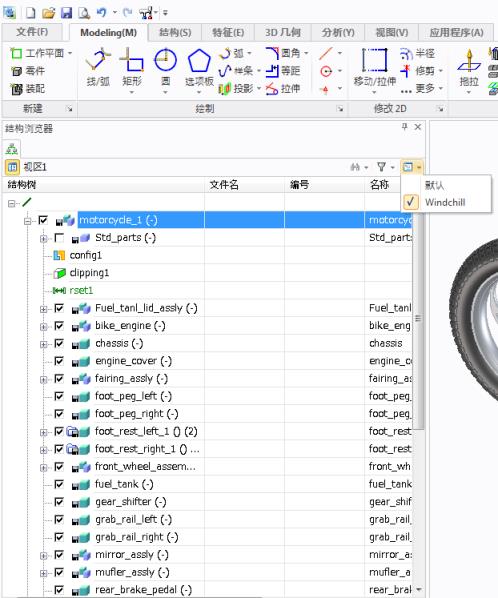
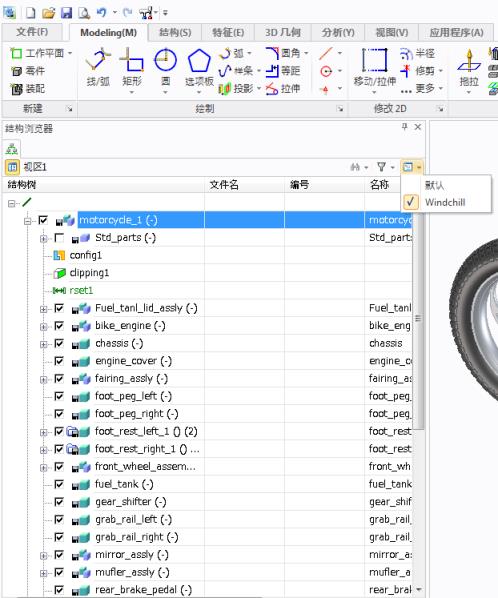
 隐藏或显示属性。
隐藏或显示属性。